
8 problemas comunes de Microsoft Store y aplicaciones en Windows 10 (con correcciones)
2 junio, 2021
Cómo imprimir a doble cara en una Mac
2 junio, 20216 formas de solucionar el "error de red fallido de descarga" en Chrome
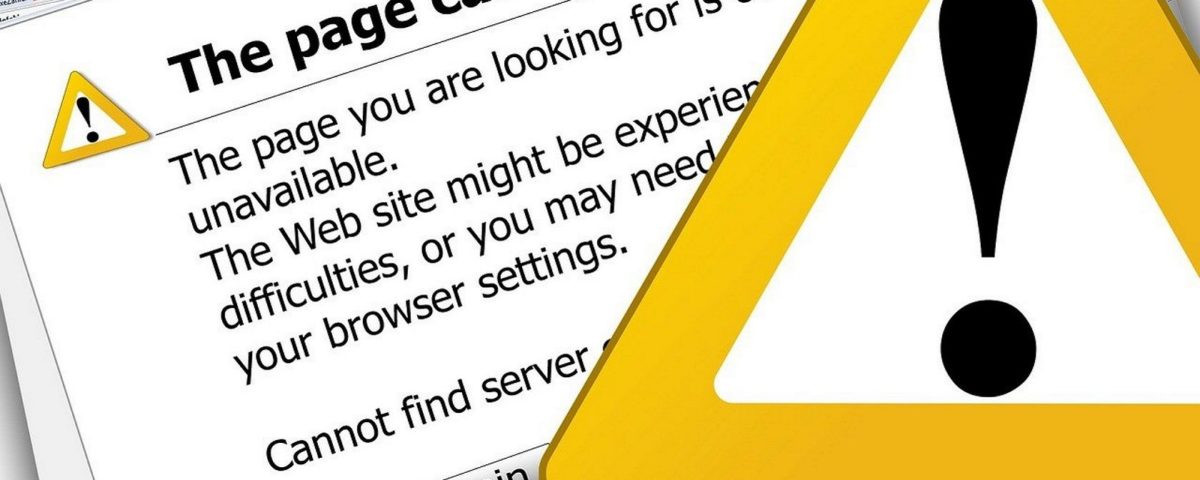
¿No puede completar las descargas en Chrome? Estas soluciones pueden solucionar su problema.
Los errores de descarga son comunes en Google Chrome y se presentan de muchas formas. En este artículo, exploraremos el problema «Falló la descarga – Error de red». Este mensaje de error suele aparecer en medio de una descarga.
A veces, el mensaje de error aparece inmediatamente cuando intenta descargar un archivo. No importa cuántas veces lo intente, la descarga sigue fallando. Aunque el mensaje de error sugiere que el problema está en «una red», no siempre es así.
Exploraremos este error en detalle y le proporcionaremos algunas soluciones para resolverlo.
1. Verifique su velocidad y conexión a Internet
Necesita una conexión a Internet estable para descargar archivos. Por esta razón, primero debe verificar si su conexión a Internet está activa y estable.
Primero, pruebe su velocidad de Wi-Fi con una herramienta de prueba de velocidad confiable. Si su velocidad de Internet es correcta, entonces podría considerar restablecer su enrutador y actualizar su conexión.
2. Modifique la configuración de su antivirus
Es muy probable que este error sea causado por el programa antivirus de su computadora. La mayoría de los programas antivirus incluyen funciones de supervisión del tráfico, como el análisis HTTPS. Estas funciones ayudan a proteger su PC contra el malware oculto detrás de sitios web seguros y encriptados.
Sin embargo, esta función a veces puede exagerar al bloquear todas las descargas, incluso si no son dañinas. Intente deshabilitar el escaneo HTTPS o deshabilite temporalmente su programa antivirus para resolver este problema. Recuerde volver a habilitar el escaneo HTTPS o su programa antivirus cuando termine de descargar.
3. Prueba el modo de incógnito
Los complementos o extensiones de Chrome ayudan a mejorar su experiencia de navegación. Sin embargo, también podrían limitar la funcionalidad de Chrome, ya que una extensión podría estar dañada o desactualizada. En algunos casos, una extensión podría volverse repentinamente incompatible con la versión de Chrome que estás usando.
Para comprobar si una extensión es responsable de este error, habilite el modo de incógnito . Esto deshabilitará todas las extensiones de terceros y le permitirá navegar de forma privada. Vuelva a intentar la descarga y compruebe si el problema persiste.
Si esto resuelve su problema, entonces una de sus extensiones está causando este error. Una buena forma de resolver el problema es deshabilitar todas las extensiones y luego volver a habilitarlas, una por una. Esto le ayudará a identificar la extensión problemática.
4. Reinicia Chrome o prueba con otro navegador
Para resolver este error, es posible que deba restablecer Chrome y restaurarlo a su configuración predeterminada. Esto desactivará todas las extensiones de terceros y eliminará su caché y cookies . Esto no afectará su historial de navegación, contraseñas guardadas y marcadores.
A continuación, le mostramos cómo puede restablecer Google Chrome.
- Haga clic en el botón de menú (tres puntos verticales) en la esquina superior derecha de la pantalla y seleccione Configuración .
- En la siguiente ventana, seleccione el menú desplegable Avanzado .
- Seleccione la opción Restablecer y limpiar .
- Seleccione Restaurar la configuración a sus valores predeterminados originales .
- Haga clic en el botón Restablecer configuración en la siguiente pantalla.
Si esto no resuelve su problema, puede intentar descargar su archivo usando otro navegador web.
5. Actualice sus controladores de red
Los controladores de red controlan la interfaz entre su PC con Windows y una red determinada. Si está ejecutando controladores de red obsoletos o dañados, esto podría causar varios problemas de conexión de red.
Actualizar los controladores de su red podría ayudar. He aquí cómo puede hacer esto:
- Escriba Administrador de dispositivos en el menú Inicio de Windows y seleccione Administrador de dispositivos cuando aparezca.
- Seleccione la opción Adaptadores de red .
- Haga clic con el botón derecho en el controlador de red de su PC y seleccione Actualizar controlador .
- En la siguiente ventana, seleccione Buscar automáticamente software de controlador actualizado . Siga las instrucciones en pantalla para completar el proceso.
6. Configure las opciones del Administrador de archivos adjuntos de Windows
El Administrador de archivos adjuntos de Windows ayuda a proteger su computadora de archivos inseguros que descarga o recibe por correo electrónico. Si considera que un archivo no es seguro, le impide descargarlo. En este caso, deberá configurar los ajustes del Administrador de archivos adjuntos de Windows para resolver este problema.
A continuación, le mostramos cómo puede configurar los ajustes del Administrador de archivos adjuntos de Windows:
- Presione la tecla de Windows + R para abrir el cuadro de diálogo Ejecutar comando.
- Escriba inetcpl.cpl y presione Ingrese .
- Navegue a la pestaña Seguridad en la ventana Propiedades de Internet .
- Haga clic en el botón Nivel personalizado .
- En la ventana Configuración de seguridad , desplácese hacia abajo y busque la opción Descargas . Desde allí, marque el botón Habilitar en Descarga de archivo .
- Desplácese hacia abajo y busque la opción Varios . A continuación, marque la opción Mensaje (recomendado) en la opción Iniciando aplicaciones y archivos no seguros . Haga clic en Aceptar .
- Haga clic en Aplicar y luego haga clic en Aceptar en la ventana Propiedades de Internet . Finalmente, reinicie su PC para aplicar los cambios.
«Error de descarga: error de red» resuelto
Chrome es propenso a varios problemas que afectan las funcionalidades, como la descarga de archivos. Como hemos indicado, este error también podría deberse a su computadora. Con suerte, debería poder resolver este problema con los consejos que le proporcionamos.
Leer siguiente
Acerca del autor






